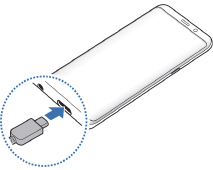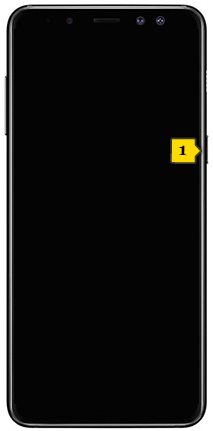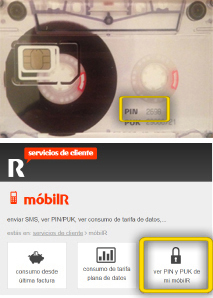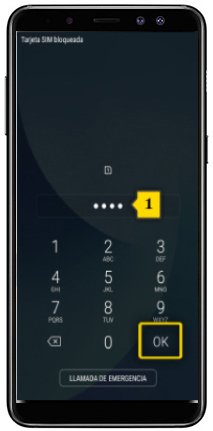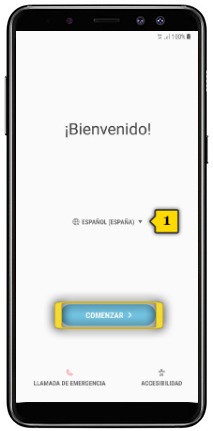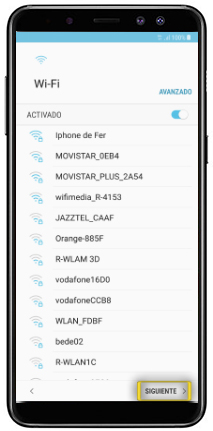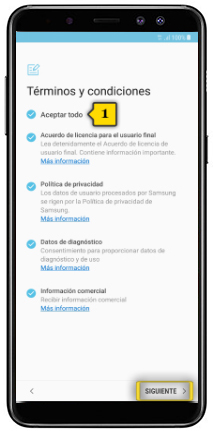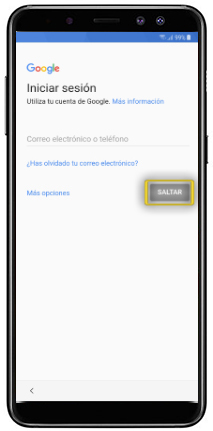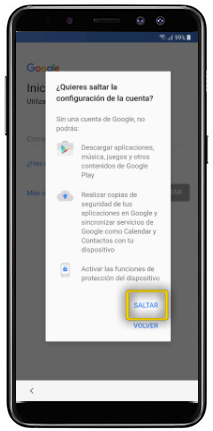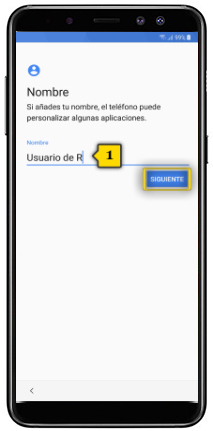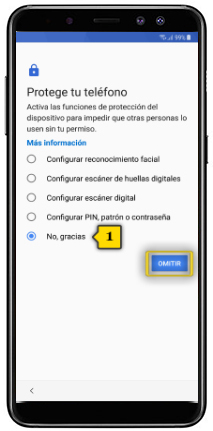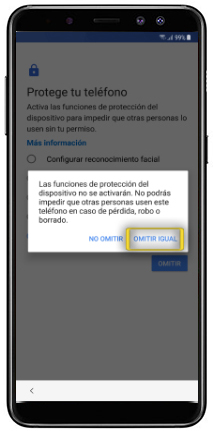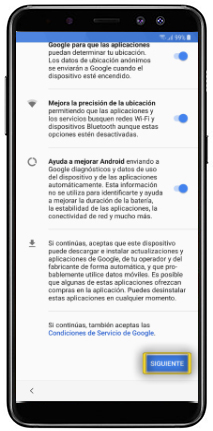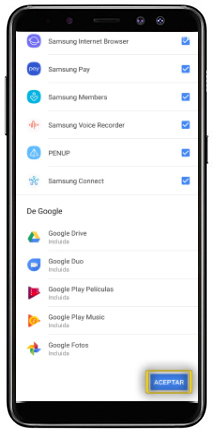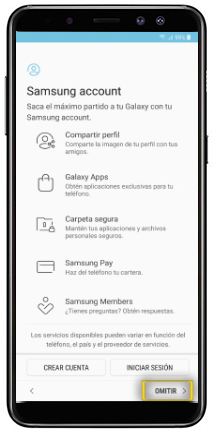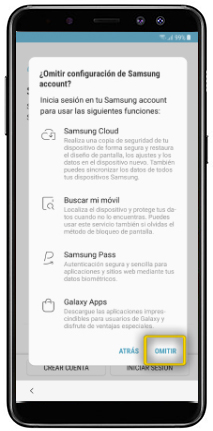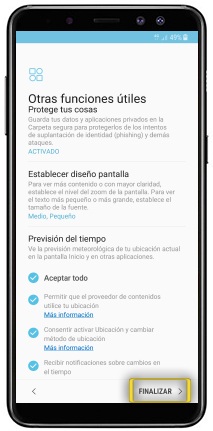samsung galaxy a8
inserir SIM e primeiros pasos
<< ver outro terminal<< máis tutoriais de este terminal
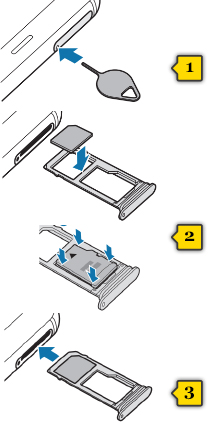
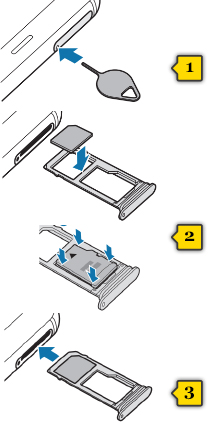 paso 1
paso 1
- introduce a ferramenta subministrada no burato situado no lateral esquerdo do terminal(SIM 1) ou na parte superior(SIM 2)(1)
- retira a bandexa de soporte das tarxetas e sitúa as tarxetas nanoSIM e microSD nos seus emprazamentos, tal e como se indica no debuxo(2)
- volve introducir a bandexa no seu lugar(3)
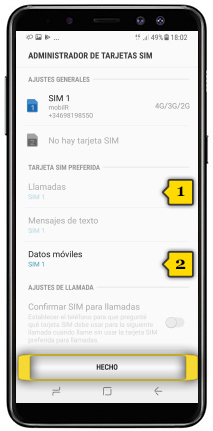
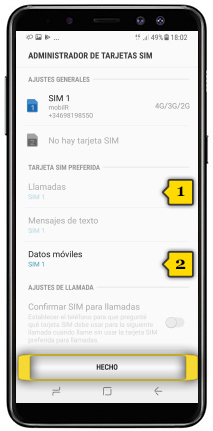 paso 19
paso 19
- por último, dado que o noso teléfono ten SIM dual, ábrese o administrador de tarxetas SIM
- podemos seleccionar a SIM por defecto para chamadas e mensaxes(1) e a que se usará para obter datos nas nosas conexiones de rede(2)
- unha vez feita a selección, se procede, preme en HECHO
- o noso teléfono xa está configurado e accederemos á pantalla de inicio